– Annons –
Om Google Chrome är din valbara webbläsare på Android kan du ha upplevt en ny Chrome-Duet-meny som ger dig viktiga verktyg i Chrome längst ner på skärmen. Du kan komma åt hemsidan, söka efter saker på webben och dela webbsidor direkt från skärmens undersida. Detta kan faktiskt vara användbart om du använder en Android-telefon med en mycket stor skärm och dina fingrar inte kan nå toppen av Chrome-applikationen utan att flytta det sätt du håller telefonen. Jag har tidigare pratat om hur du kan aktivera Chrome Duet-menyn genom att ändra Chrome-flaggan och nu har Chrome också återställt Duet-menyn i Chrome version 80.
Det är något tillfredsställande för vissa användare, men för mig är detta inte en omorganisation, jag letar efter. I den föregående Chrome Duet-menyn kan Chrome-fliken enkelt bytas, och du kan också öppna en ny flik från Chrome, men det är inte möjligt nu. Chrome-fliken har flyttats till toppen av Chrome Android-appen och om du är som jag, som byter mellan Chrome-flikar då och då, kommer detta inte att vara till någon nytta för dig. Men om du inaktiverar Chrome Duet kommer du tillbaka till fyrkant, och det är inte heller ett alternativ för de flesta användare. Så jag kommer att prata om hur du kan ordna om Chrome Duet-menyn på din Android-smartphone så att du kan få ner de viktigaste funktionerna som behövs längst ner i kromapplikationen.
Så, utan ytterligare försening, låt oss börja med hur du kan återställa menyn Chrome Duet i Chrome för Android.
Ordna om Chrome Duet-menyn på Android
Steg 1: Öppna Chrome och skriv “i adressfältet eller Omniboxchrome: // flaggor‘, Och tryck på Enter-tangenten.
Steg 2: Ange nu sökrutan ‘duett’. Du kan hitta Chrome Duet som är inställd på ‘Aktiverad’ eller ‘Standard’. Klicka bara på det.
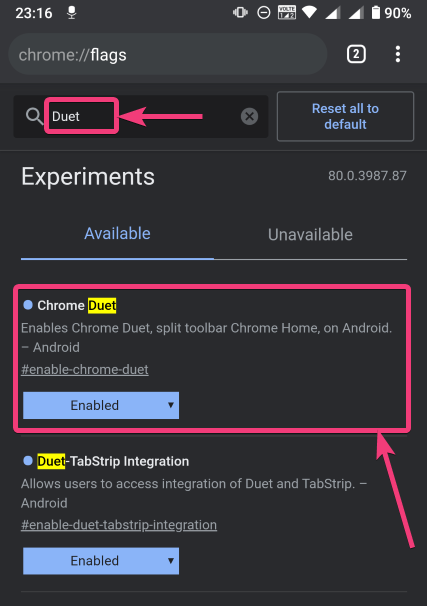 Aktivera Chrome Duet
Aktivera Chrome Duet
Steg 3: Du kan nu hitta flera alternativ för att konfigurera Chrome Duet-menyn. Del av ‘Aktiverad’, ‘Standard’ och ‘Med handikapp’ alternativ finns det också tre andra alternativ som du kan välja.
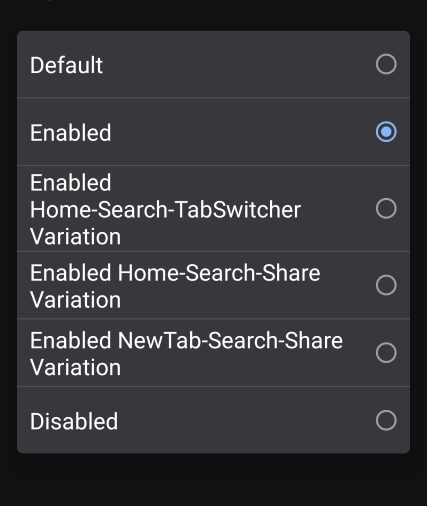 alternativet för att konfigurera Chrome Duet-menyn
alternativet för att konfigurera Chrome Duet-menyn
Låt mig förklara de tre andra alternativen som du kan ställa in för Chrome-duo-menyn.
Startsida-Sök-TabSwitcher-varianter aktiverade: Detta kommer att föra hem-, sök- och tabbväxelknapparna till UI: s botten, och andra alternativ kan nås ovanifrån.
Start-sök-delningsvarianter aktiverade: Denna inställning kommer att hämta knapparna Hem, Sök och Dela till botten utan att påverka andra knappar.
NewTab-Search-Share Variation aktiverad: Knapparna NewTab, Search och Share sänks i den här inställningen.
Välj bara lämpligt alternativ efter dina behov. För mig är det första alternativet här det mest lämpliga, och det borde vara det som användare behöver mest.
Steg 4: Starta om Chrome med ’Nylansering’ knapp.
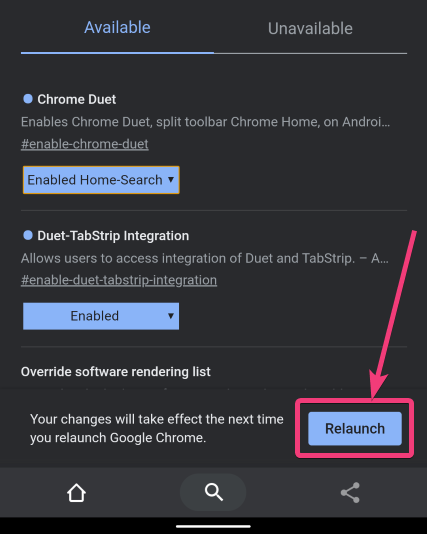 Starta om Chrome
Starta om Chrome
Steg 5: Även efter det, om du vill öppna en ny flik, kommer den nya flikknappen att vara på toppen, efter att du trycker på ‘FlikbytareKnapp
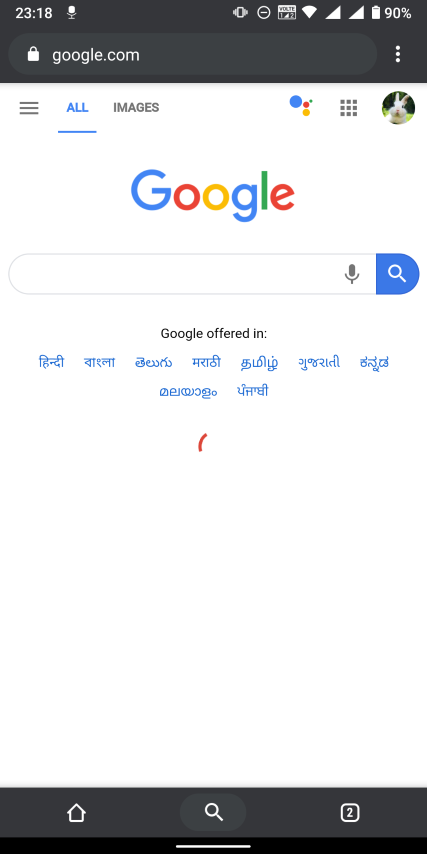 tryck på knappen “Tab Switcher”.
tryck på knappen “Tab Switcher”.
Så jag skulle rekommendera dig att slå “Flikbytare‘, Och öppna en ny flik, inkognitoflik eller bara stäng den aktuella fliken.
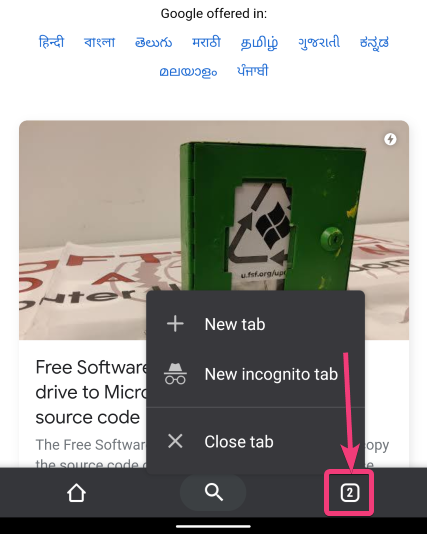 Chrome Tab Switcher
Chrome Tab Switcher
Om ändringarna av någon anledning inte speglar, raderar du bara Chrome från RAM och försöker öppna Chrome på din Android. Förändringar kommer att återspegla.
Jag hoppas bara, Google ger bara den gamla Chrome Duet-menyn, för jag tror att de flesta användare gillar den, snarare än den aktuella Chrome Duet-menyn, eller alternativen som är tillgängliga för att konfigurera Chrome Duet-menyn. Jag hoppas att Google läser detta och att de kommer att göra nödvändiga ändringar i nästa stora Chrome-uppdatering, t.ex. Chrome 81. Det finns inget fel att hoppas, var mänsklig.
Så det handlar om hur du kan konfigurera Chrome duo-menyn i Chrome 80 för Android. Har du en fråga eller står inför ett problem? Kommentera gärna samma sak nedan.
